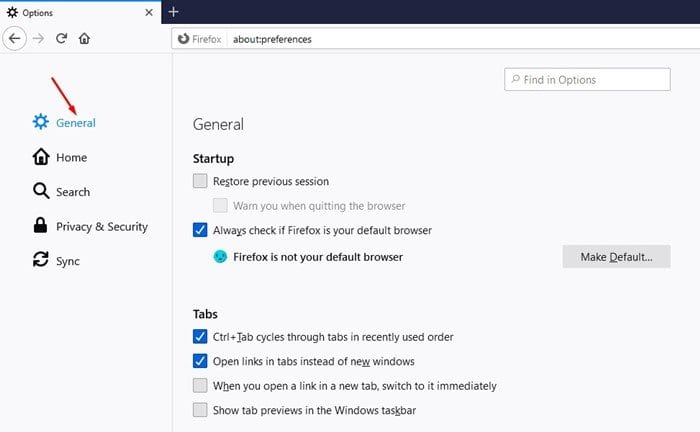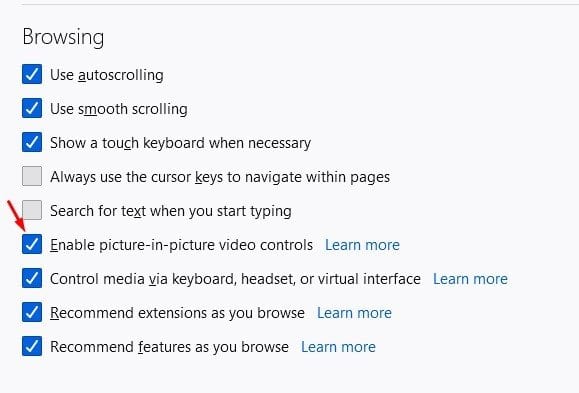Qhib PiP hom hauv Firefox!
Ob peb hnub dhau los, peb tau tshaj tawm ib tsab xov xwm hais txog kev ua kom muaj duab-hauv-daim duab hom hauv Google Chrome desktop web browser. Tom qab nyeem tsab xov xwm no, ntau tus neeg siv tau nug tib yam txog Firefox web browser. Txij li thaum Firefox muaj cov neeg siv nquag, peb tau txiav txim siab los qhia cov ncauj lus kom ntxaws txog yuav ua li cas thiaj li qhib PiP hom hauv Mozilla Firefox.
Rau cov neeg uas tsis paub, Daim duab hauv Daim duab lossis PiP hom qhov tseem ceeb hloov cov yees duab teeb tsa kom haum lub qhov rais me me. Thaum enabled, cov yees duab plays nyob rau hauv ib tug me me tswj qhov rais floating. Koj tuaj yeem txav lub qhov rais ntab thiab hloov kho nws raws li koj nyiam kom haum rau lub vijtsam yooj yim. PiP hom ua haujlwm txawm tias lub qhov rais browser tseem ceeb tsis ua haujlwm lossis txo qis.
Yog tias peb tham txog Daim Duab-hauv-Duab hom hauv Firefox, nws kuj yooj yim los ua kom muaj lub ntsej muag ntawm lub vev xaib browser. Tsuas yog xyuas kom tseeb tias koj siv qhov tseeb version ntawm Firefox web browser.
Nyeem kuj: Yuav ua li cas qhib Duab-hauv-Daim duab hom ntawm Google Chrome
Cov kauj ruam los pab kom Daim Duab-hauv-Duab hom hauv Mozilla Firefox Browser
Yog li, hauv tsab xov xwm no, peb yuav qhia cov lus qhia ib kauj ruam ntawm yuav ua li cas qhib hom duab hauv-daim duab hauv Mozilla Firefox web browser. Cia peb kuaj.
Kauj ruam 1. Ua ntej, tso Mozilla Firefox ntawm koj Windows 10 PC.
Kauj ruam 2. Tam sim no, nyem Peb kab kab rov tav thiab xaiv "Kev xaiv"
Kauj ruam peb. Hauv qhov kev xaiv, nyem rau ntawm lub tab "General" .
Kauj ruam 4. Scroll mus rau seem Saib thiab xaiv qhov kev xaiv "Enable Picture-in-Video Controls".
Kauj ruam 5. Thaum qhov no ua tiav, rov pib koj lub web browser kom siv cov kev hloov pauv.
Kauj ruam 6. Tom qab rov pib dua, qhib lub vev xaib video zoo li YouTube Txav koj tus nas pointer hla cov yees duab . Koj yuav pom PiP icon. Tsuas yog nyem rau ntawm nws thiab cov yees duab yuav pib ua si hauv lub qhov rai me me ntab.
Ntawv ceeb toom: Ntawm ob peb qhov chaw, Daim duab-hauv-Duab hom yuav tsis ua haujlwm. Txawm li cas los xij, nws yuav ua haujlwm rau feem ntau ntawm cov chaw nrov xws li YouTube, Vimeo, thiab lwm yam.
Qhov no yog! Kuv ua tiav. Qhov no yog li cas koj tuaj yeem qhib hom duab-hauv-Daim duab hauv Mozilla Firefox web browser. Vam tias tsab xov xwm no pab tau koj! Thov share rau nej cov phooj ywg thiab. Yog tias koj muaj lus tsis txaus siab txog qhov no, thov qhia rau peb paub hauv cov lus hauv qab no.